Tentu saja yang kita perlukan adalah software pembuka dokumen PDF, disarankan untuk menggunakan Adobe Reader 8 ke atas, bisa di download di adobe.com.
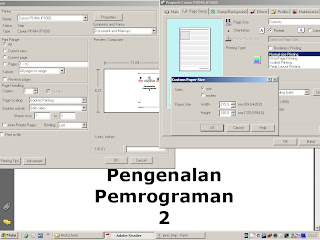
Jadi setelah kita membuka dokumen PDF kita, lalu pilih print. Pada page scalling pilih booklet printing. Jangan lupa untuk mengeset ukuran kertas pada propertis. Disini saya menggunakan printer canon pixma ip 1000, dimana nanti pengesetan kertasnya berbeda dengan printer lain. Yang perlu diperhatikan adalah seting kertas anda dengan ukuran kertas F4, jangan A4 atau letter maupun legal, karena kita disini menggunakan kertas F4 saja yang banyak dipasaran. Tentu saja dengan ukuran 33cm X 21,5cm.
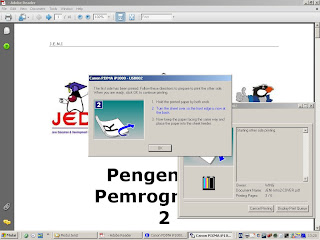
Setelah semua dilakukan, maka tinggal print, nanti setelah mencetak setengah dari dokumen anda, akan ada pemberitahuan untuk mereplace/ membalik kertas anda, artinya anda tinggal membalik tumpukan hasil print dan print pada bagian belakangnya lalu klik ok. Hasilnya anda akan mendapatkan hasil cetakan bolak-balik dimana akan berukuran setengah kertas, dan halaman sudah otomatis urut, tinggal ditekuk, jadilah seperti buku yang lebih ringkas dari pada print dengan cara biasa. semoga tips sederhana ini bermanfaat.

katrox bener ni anak...
ReplyDeleteYup, q bener2 katrox, makasih atas pengertiannya ya!
ReplyDelete